Cách thay đổi ngôn ngữ trong Microsoft Word
Bạn đang muốn đổi Microsoft Word từ tiếng Anh(English) sang ngôn ngữ khác? Hướng dẫn này sẽ hướng dẫn bạn cách thực hiện điều đó trong ứng dụng Word dành cho máy tính để bàn và phiên bản trực tuyến miễn phí của nó tại Office dành cho web.
Theo mặc định, Microsoft Word khớp ngôn ngữ hiển thị và chỉnh sửa của nó với ngôn ngữ hệ thống của máy tính của bạn. Tuy nhiên, trong Word cho Windows , bạn có thể dễ dàng có sẵn các ngôn ngữ khác nhau.

Nếu sử dụng Word cho macOS hoặc Word Online , bạn vẫn có thể thay đổi ngôn ngữ hiển thị và soạn thảo, mặc dù quá trình này không đơn giản và thuận tiện như trên PC.
Thay đổi ngôn ngữ(Change Language) trong Word cho Windows
Word cho Windows cho phép bạn đặt ngôn ngữ hiển thị và chỉnh sửa độc lập với ngôn ngữ hệ thống thông qua ngăn cấu hình Tùy chọn của chương trình.(Options)
Ví dụ: bạn có thể làm cho Windows hiển thị giao diện người dùng bằng tiếng Pháp mặc dù hệ điều hành xuất hiện bằng tiếng Anh(English) . Ngoài ra, bạn có thể sử dụng cùng một ngôn ngữ hoặc một ngôn ngữ khác để soạn thảo và chứng minh tài liệu—ví dụ: tiếng Tây Ban Nha.
Lưu ý: Những thay đổi bạn thực hiện đối với tùy chọn ngôn ngữ của Word sẽ ảnh hưởng đến các ứng dụng Microsoft Office khác như Excel và PowerPoint .
Thay đổi ngôn ngữ hiển thị(Change Display Language) trong Word cho Windows
Ngôn ngữ trợ giúp và hiển thị tác động đến giao diện người dùng Word (hoặc UI), chẳng hạn như các nút, menu và tài liệu. Để thay đổi nó:
- Mở Word và chọn Tùy chọn trên Màn(Home) hình chính. Nếu một tài liệu đang mở, hãy chọn tab Tệp và chọn Tùy chọn hoặc Khác > Tùy chọn.(File)

- Chọn Ngôn ngữ(Language) trên thanh bên Tùy chọn Word(Word Options) và chọn Thêm(Add) ngôn ngữ(Language) trong phần Chọn(Choose) ngôn ngữ hiển thị.

- Lọc(Sift) qua danh sách các tùy chọn ngôn ngữ có sẵn và chọn ngôn ngữ mong muốn của bạn. Sau đó, đánh dấu vào ô bên cạnh Đặt(Set) làm ngôn ngữ hiển thị của Office và chọn Cài đặt(Install) .

- Chọn OK(Select OK) để cho phép Microsoft Office tải xuống và cài đặt gói phụ kiện ngôn ngữ trên PC của bạn.

- Chọn Tiếp tục(Select Continue) để tiến hành thay đổi ngôn ngữ hiển thị. Microsoft Word sẽ tự động tắt.

- Đợi(Wait) cho đến khi Microsoft Office cài đặt xong ngôn ngữ. Sau đó, chạy lại Word để xem bằng ngôn ngữ đã chọn.
Chọn ngôn ngữ soạn thảo(Choose Editing Language) trong Word cho Windows
Ngôn ngữ soạn thảo (hoặc ngôn ngữ soạn thảo và soát lỗi) trong Word là ngôn ngữ bạn sử dụng để tạo và chỉnh sửa tài liệu. Không phải tất cả các ngôn ngữ đều có công cụ soát lỗi và từ điển để kiểm tra ngữ pháp và chính tả. Để thay đổi nó:
- Truy cập lại hộp thoại Ngôn ngữ của (Language)Word qua Tùy chọn Word(Word Options) và chọn Thêm(Add) ngôn ngữ(Language) trong phần Ngôn ngữ soạn thảo và kiểm lỗi của Office .

- Chọn ngôn ngữ ưa thích của bạn. Nếu ngôn ngữ hỗ trợ soát lỗi, bạn sẽ thấy hộp “ Có(Proofing) sẵn công cụ soát lỗi” mà bạn có thể chọn.

- Đợi(Wait) cho đến khi Office tải gói phụ kiện ngôn ngữ từ máy chủ của Microsoft(Microsoft) —nếu gói này chưa được cài đặt. Sau đó, đánh dấu ngôn ngữ trong danh sách và chọn Đặt(Set) làm ưu tiên(Preferred) .

- Chọn OK(Select OK) trên hộp thoại xác nhận.

- Khởi động lại Word(Restart Word) để hoàn tất việc thay đổi ngôn ngữ.
Cách thay đổi ngôn ngữ Word(Word Language) trên máy Mac(Mac)
Word cho macOS không đi kèm với các điều khiển ngôn ngữ linh hoạt như Windows . Do đó(Hence) , cách duy nhất để thay đổi ngôn ngữ hiển thị từ chương trình là bạn phải tự chuyển đổi ngôn ngữ hệ thống. Tuy nhiên, bạn sẽ không gặp khó khăn khi thay đổi ngôn ngữ soạn thảo và kiểm lỗi của Word .
Thay đổi ngôn ngữ hiển thị(Display Language) trong Word cho Mac
Việc thay đổi ngôn ngữ macOS sẽ tác động đến giao diện người dùng Word và các chương trình khác chuyển đổi ngôn ngữ dựa trên tùy chọn hệ thống. Nếu bạn muốn tiếp tục, hãy lưu công việc của bạn và thoát khỏi tất cả các chương trình đang mở. Sau đó:
- Mở menu Apple và chọn Cài đặt hệ thống(System Settings) .

- Select General > Language & Vùng(Region) .
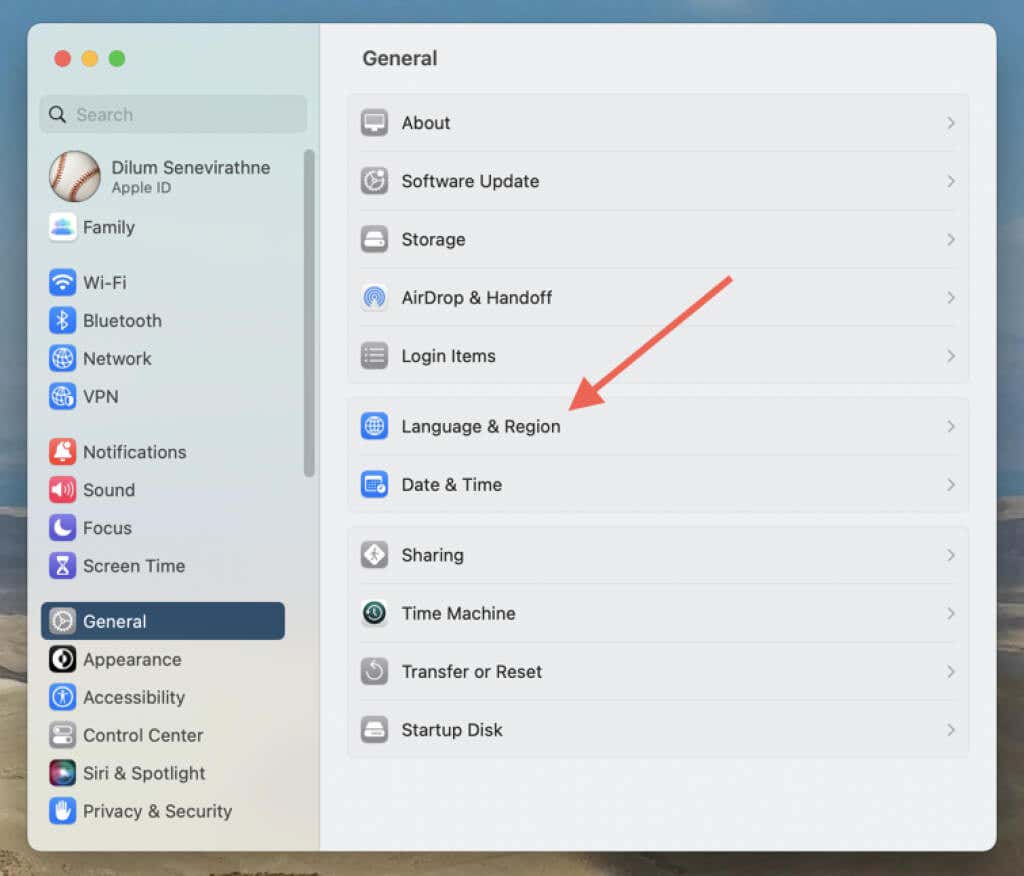
- Chọn biểu tượng Dấu cộng trong phần (Plus)Ngôn ngữ ưa thích(Preferred Languages) .

- Chọn ngôn ngữ bạn muốn và chọn Thêm(Add) .

- Chọn Khởi động lại ngay.

- Chờ(Wait) cho đến khi máy Mac(Mac) của bạn khởi động lại. Sau đó, bạn sẽ thấy toàn bộ giao diện người dùng macOS và các chương trình chạy trên đó—bao gồm cả Word—ở(Word—in) ngôn ngữ mới.
Chọn ngôn ngữ soạn thảo(Choose Editing Language) trong Word cho Mac
Bạn có thể thay đổi ngôn ngữ soạn thảo trực tiếp qua Word cho macOS. Các công cụ soát lỗi chỉ khả dụng ở một số ngôn ngữ.
- Mở tài liệu hiện có hoặc tài liệu mới trong Microsoft Word và chọn Tools > Language trên thanh menu.

- Chọn(Pick) một ngôn ngữ chỉnh sửa, đảm bảo rằng hộp kiểm Tự động phát hiện(Detect) ngôn ngữ đang hoạt động và chọn OK. Chọn nút Mặc định(Default) nếu bạn muốn đặt ngôn ngữ làm mặc định cho tất cả các tài liệu.

Thay đổi ngôn ngữ trong Word trực tuyến
Nếu bạn sử dụng Word qua Office cho web, bạn có thể thay đổi ngôn ngữ hiển thị và chỉnh sửa bằng các hướng dẫn sau.
Thay đổi ngôn ngữ hiển thị(Display Language) trong Word Online
Để làm cho giao diện người dùng Word Online(Word Online user) xuất hiện bằng một ngôn ngữ khác, bạn phải thay đổi ngôn ngữ hiển thị của Office thông qua hồ sơ (Office)Tài khoản Microsoft(Microsoft Account) của mình .
- Truy cập Office.com(Visit Office.com) , chọn ảnh hồ sơ của bạn ở trên cùng bên phải của màn hình và chọn Hồ sơ của tôi trên menu thả xuống.

- Cuộn(Scroll) xuống phần Thông tin ngôn ngữ(Language) và chọn Ngôn ngữ hiển thị(Display) .

- Chọn ngôn ngữ hiển thị bạn muốn, rồi chọn Thay đổi(Change) ngôn ngữ hiển thị.

- Chọn OK(Select OK) trên hộp thoại xác nhận.

- Tải Word Online(Load Word Online) và nó sẽ tự động xuất hiện trong ngôn ngữ hiển thị mới.
Đặt ngôn ngữ soát lỗi(Set Proofing Language) trong Word Online
Word Online sử dụng ngôn ngữ hiển thị làm ngôn ngữ soạn thảo. Nếu bạn muốn sử dụng một ngôn ngữ khác để kiểm lỗi, bạn phải thay đổi ngôn ngữ đó cho mỗi tài liệu bạn mở.
- Mở tài liệu Word trong Word Online và chuyển sang tab Xem lại.(Review)

- Chọn mũi tên Xuống bên cạnh (Down)Trình soạn thảo(Editor) và chọn tùy chọn Ngôn ngữ(Proofing Language) soát lỗi .

- Chọn một ngôn ngữ và chọn OK.

Để nhắc lại, bạn phải chọn một ngôn ngữ chỉnh sửa mỗi khi bạn muốn sử dụng một ngôn ngữ khác với ngôn ngữ hiển thị.
Sử dụng ngôn ngữ chỉnh sửa(Editing Language) và hiển thị ưa thích(Preferred Display) của bạn trong Word
Như bạn vừa thấy, việc thay đổi ngôn ngữ hiển thị, ngôn ngữ soạn thảo hoặc cả hai trong Microsoft Word là điều không thể thực hiện được. Điều đó sẽ có ích nếu bạn là người song ngữ hoặc đa ngôn ngữ. Chắc chắn rồi—(Sure—the) macOS và các phiên bản trực tuyến của Office không khiến mọi thứ trở nên dễ dàng, nhưng nó sẽ không gây quá nhiều rắc rối cho bạn. Đừng(Don) quên cài đặt ngôn ngữ bàn phím phù hợp cho máy tính Windows hoặc macOS của(install a matching keyboard language for your Windows or macOS computer) bạn nếu bạn thay đổi ngôn ngữ soạn thảo.
Related posts
Cách hiển thị số lượng từ trong Microsoft Word
Làm cho OpenOffice Writer có giao diện và chức năng giống Microsoft Word hơn
Cách xóa trang trong Microsoft Word
Cách vẽ trong Microsoft Word
Thay đổi đơn vị đo lường trong Microsoft Word
Cách thiết lập và sử dụng định dạng MLA trong Microsoft Word
Cách xuất email của bạn từ Microsoft Outlook sang CSV hoặc PST
Cách tạo tài liệu PDF trong Microsoft Office
Đánh vần nhanh các số trong Word và Excel
Cách thêm chú thích cuối trang trong Word
Cách thêm phông chữ mới vào Microsoft Word
Cách tạo kết hợp thư trong Microsoft Word
Cách tạo và chạy Macro trong Word
Cách tạo lịch đơn giản trong Microsoft Word
Cách in trên phong bì trong Microsoft Word
Microsoft Outlook sẽ không mở? 10 cách để sửa chữa
Sửa lỗi “Word Cannot Start the Converter MSWRD632.WPC / SSPDFCG_x64.CNV”
Cách Chèn Trang tính Excel vào Tài liệu Word
Microsoft Teams là gì và nó hoạt động như thế nào?
Cách tải Microsoft Word miễn phí
